
Cách trình chiếu word chỉ với vài bước đơn giản và nhanh chóng
Bạn đã biết cách trình chiếu word vào công việc và học tập chưa? Dưới đây là hướng dẫn chi tiết giúp các bạn nắm thêm thủ thuật vô cùng hữu ích này nhé!
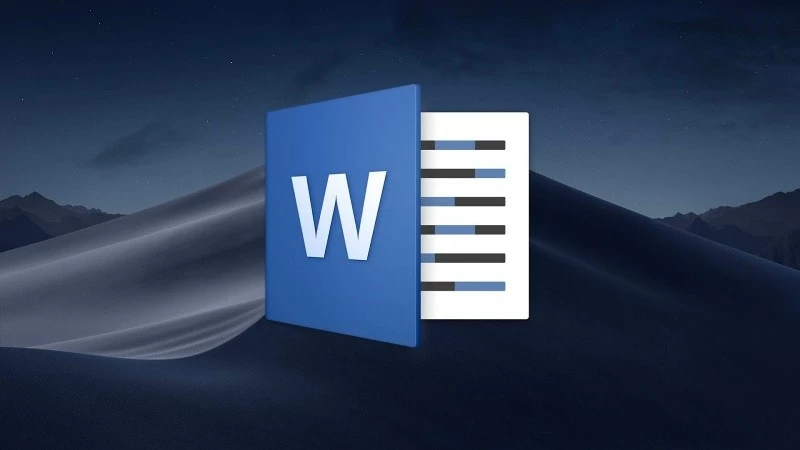 |
Hướng dẫn cài đặt WordShow 2.0 để trình chiếu Word đơn giản
Đây là công cụ hữu ích cho phép trình chiếu Word toàn màn hình như PowerPoint. Add-in này tích hợp với Microsoft Word, giúp dễ dàng biến tài liệu thành bài thuyết trình thu hút. Để bắt đầu, hãy cài đặt ứng dụng vào Word trên máy tính.
Bước 1: Sau khi tải và giải nén thành công, mở Microsoft Word, rồi chọn “Options”.
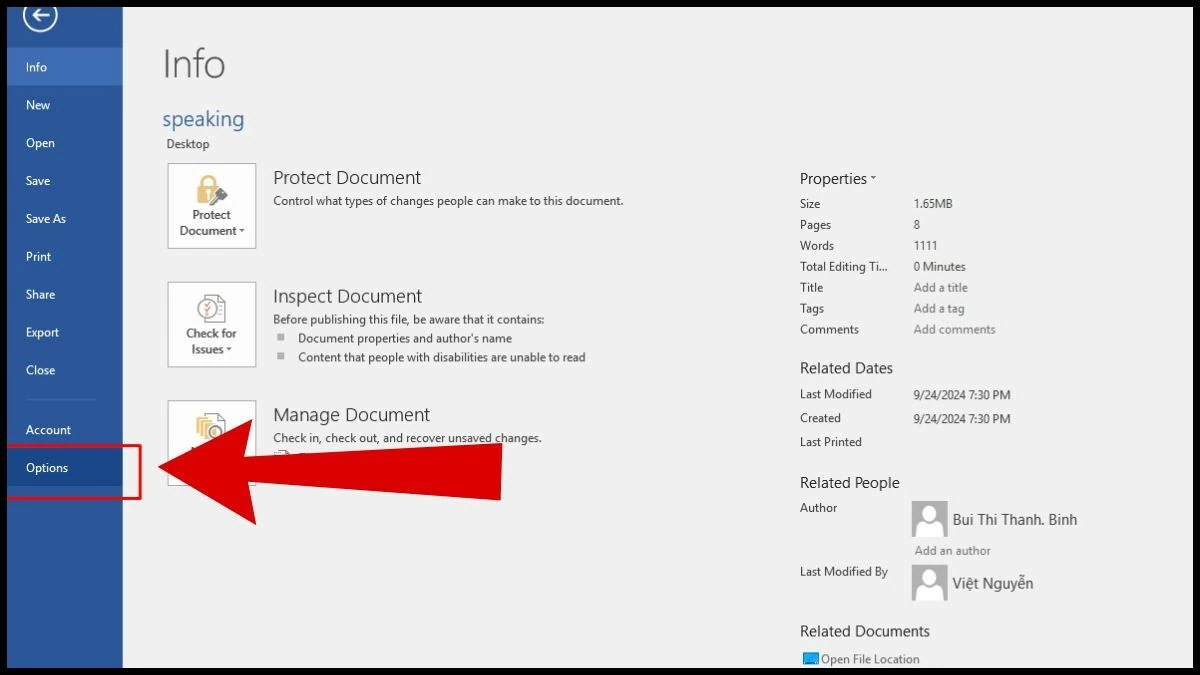 |
Bước 2: Trong menu, chọn “Add-ins,” rồi vào mục Manage, chọn “Word add-ins” và nhấn “Go”.
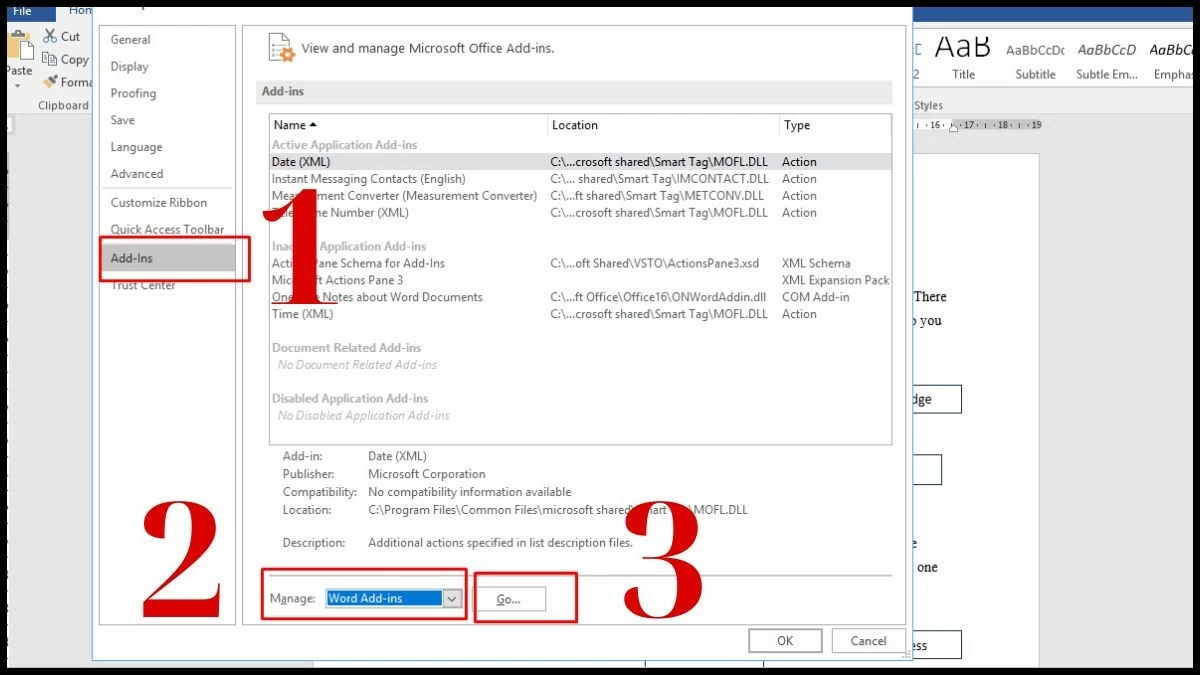 |
Bước 3: Khi màn hình hiện ra, chọn “Add” để thêm ứng dụng vừa tải về.
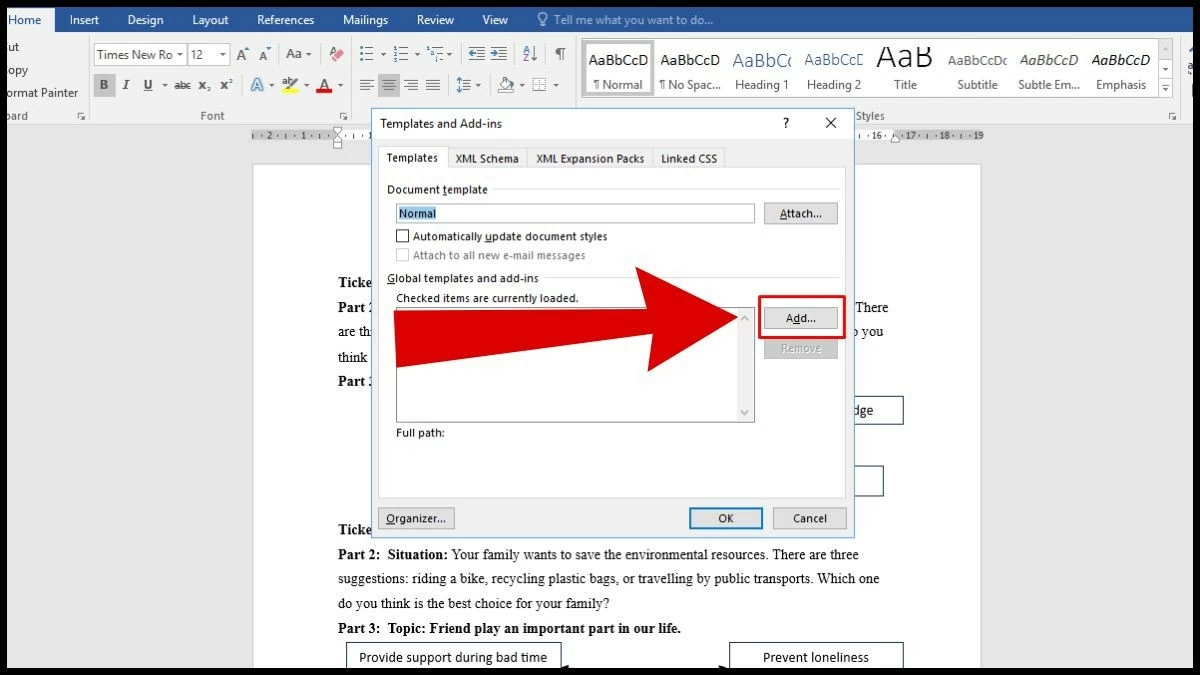 |
Bước 4: Bấm vào file “WordShow 2.0” để chọn.
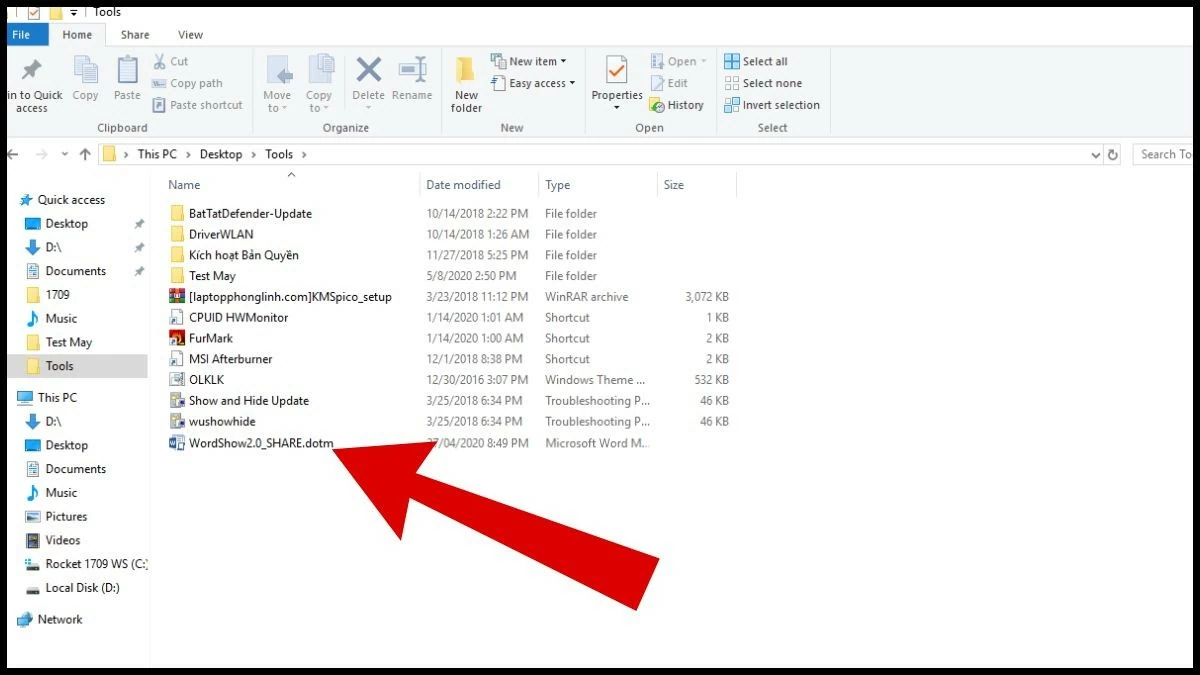 |
Bước 5: Khi giao diện Templates and Add-ins xuất hiện, nhấn OK để hoàn tất cài đặt.
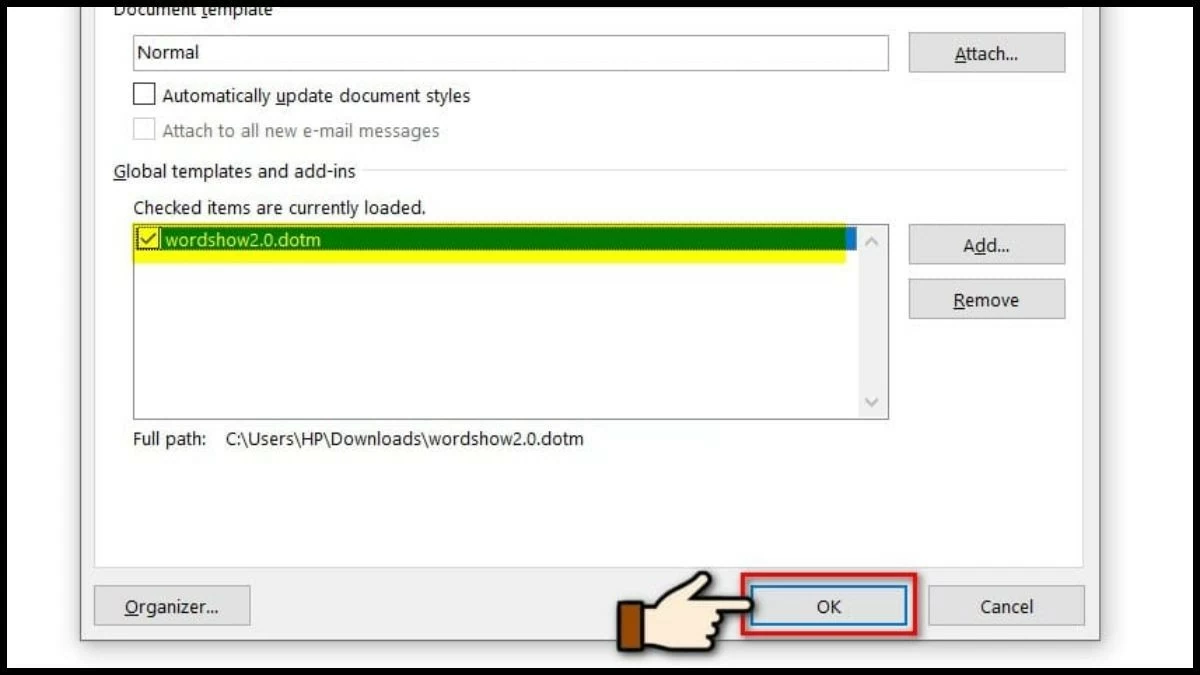 |
Hướng dẫn cách trình chiếu Word bằng cách sử dụng WordShow 2.0nhanh chóng
Ứng dụng này nổi bật với khả năng ẩn hoặc hiển thị nội dung theo thứ tự, cùng các tùy chọn điều khiển linh hoạt, giúp thuyết trình trong giáo dục hay văn phòng trở nên thuận tiện. Ngay cả với Word 2010, việc trình chiếu toàn màn hình trở nên dễ dàng khi thực hiện đúng các bước.
Bước 1: Nhấp vào File ở góc trên cùng bên trái.
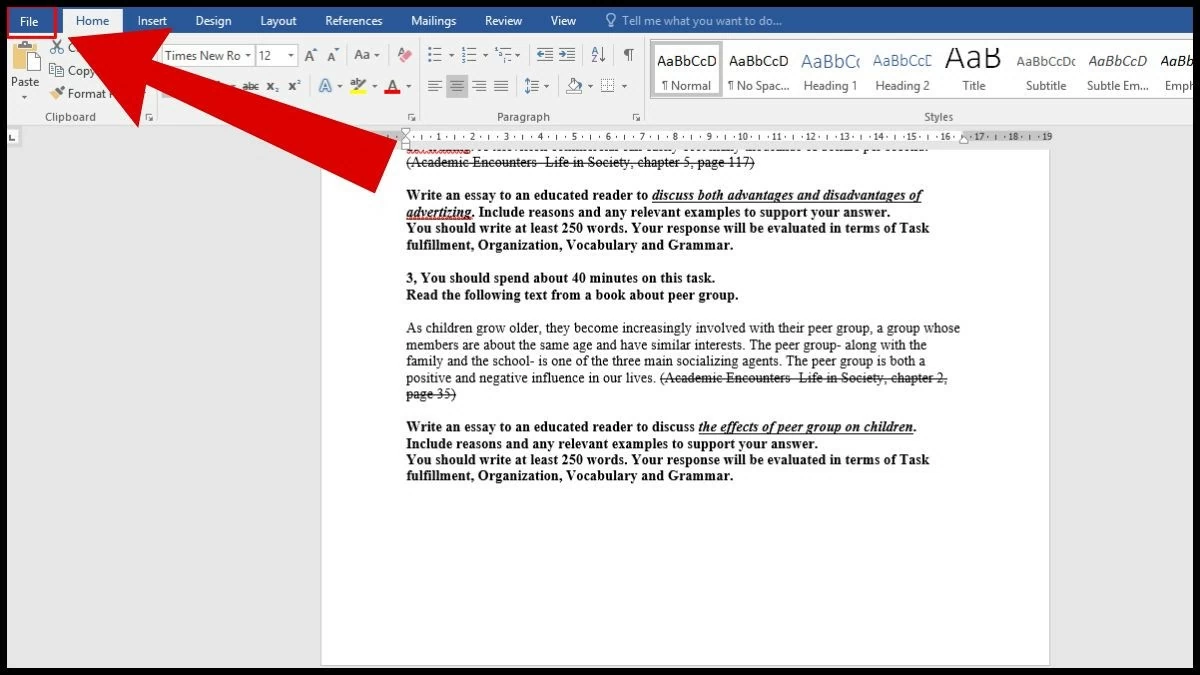 |
Bước 2: Trong menu, chọn Open, sau đó nhấp vào Browse.
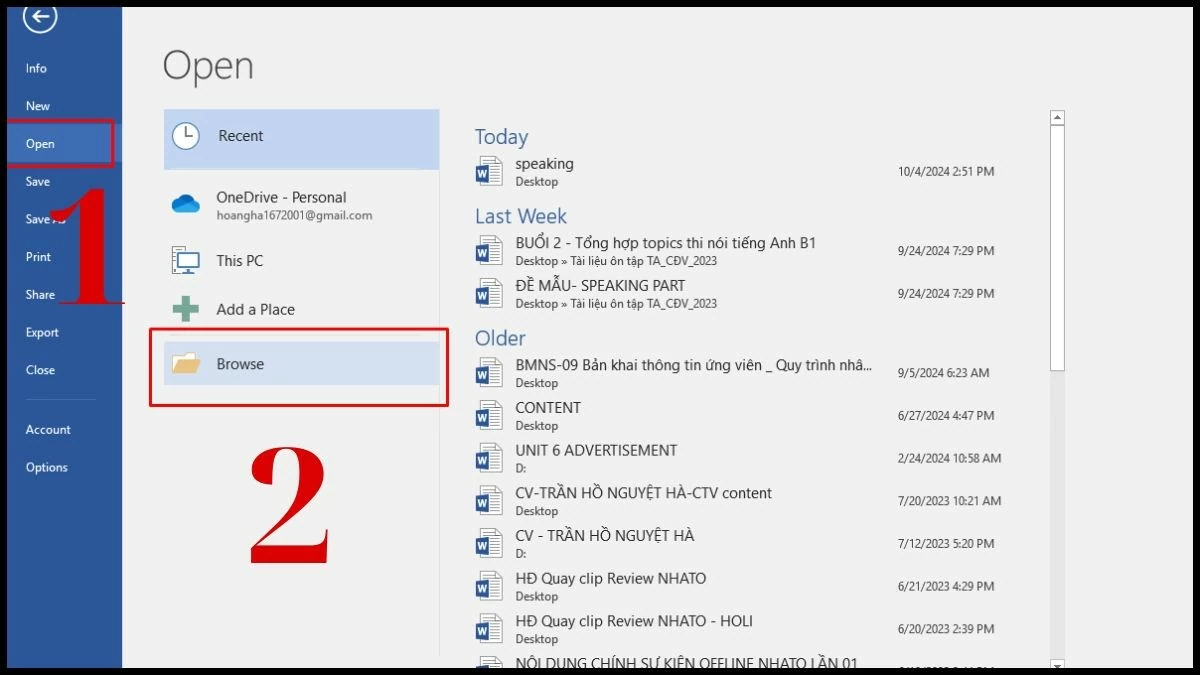 |
Bước 3: Chọn và mở tệp tin bạn muốn dùng cho trình chiếu.
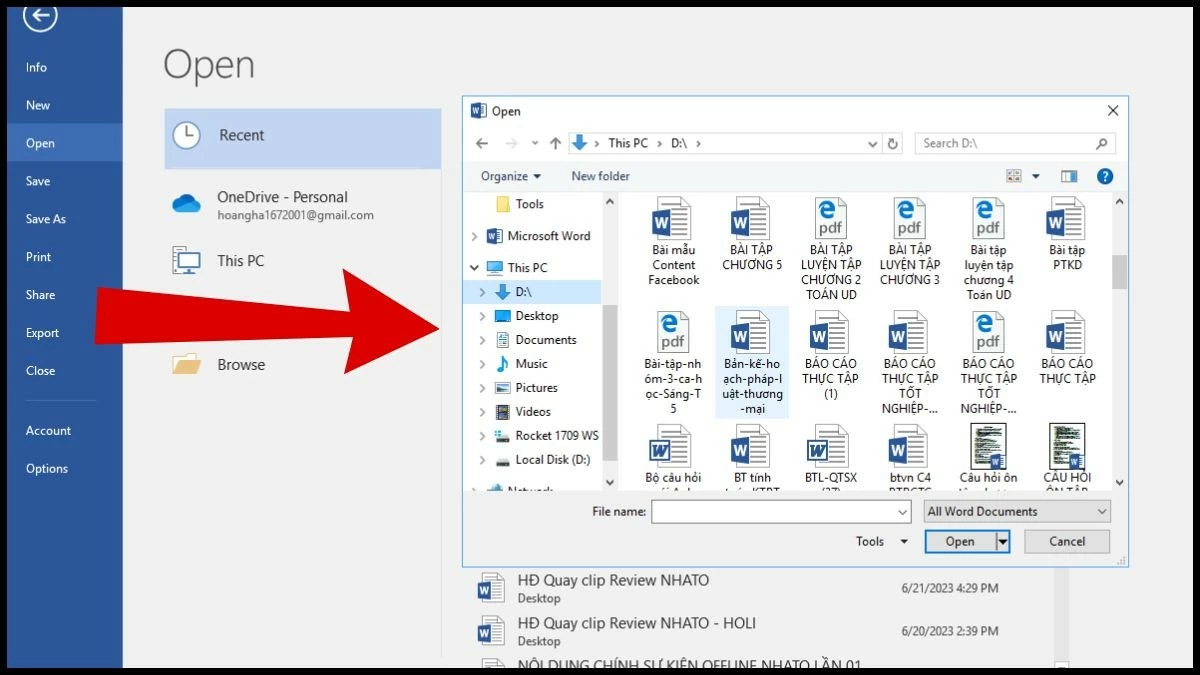 |
Bước 4: Nhấn vào “WordShow” trên thanh công cụ để hiển thị các tính năng của ứng dụng. Tiếp theo, chọn nội dung muốn trình chiếu, rồi lần lượt chọn “Set up lý thuyết”, “Set up thứ tự BM” và “Show next”.
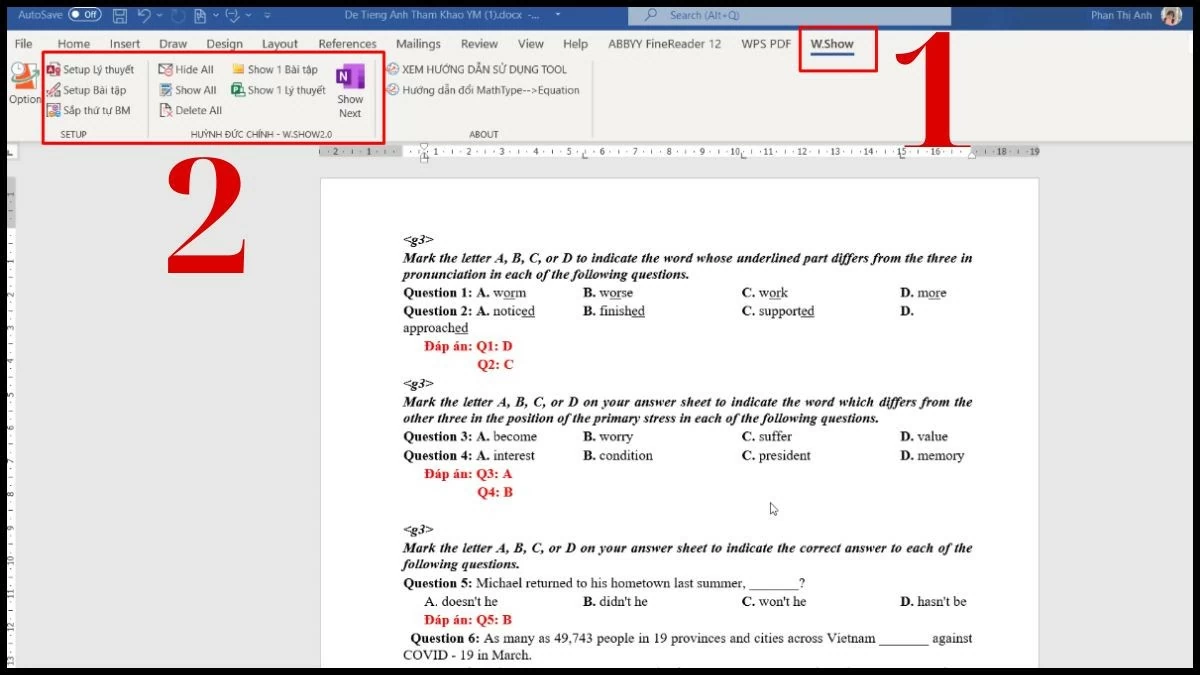 |
Trên đây, chúng tôi đã hướng dẫn các bạn cách trình chiếu Word toàn màn hình. Với những thông tin này, hy vọng bạn sẽ dễ dàng trình chiếu file Word 2010 trong công việc mà không gặp khó khăn. Bài viết mong rằng đã mang đến cho bạn nhiều kiến thức hữu ích về thủ thuật Word.
Link nội dung: https://nhipsongsaigon.net/cach-trinh-chieu-word-chi-voi-vai-buoc-don-gian-va-nhanh-chong-a111132.html